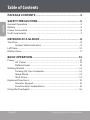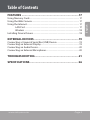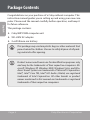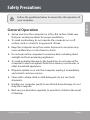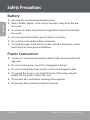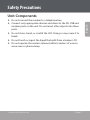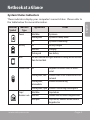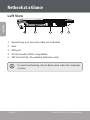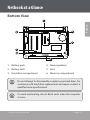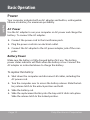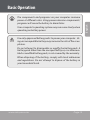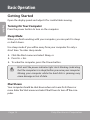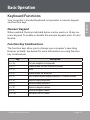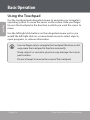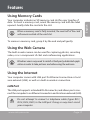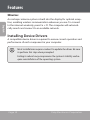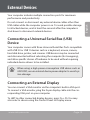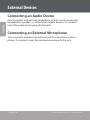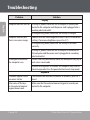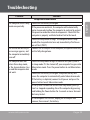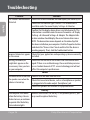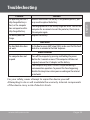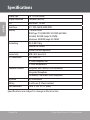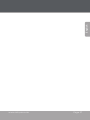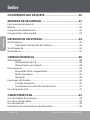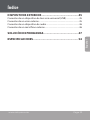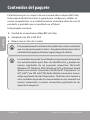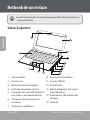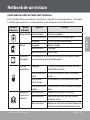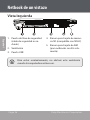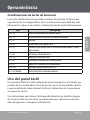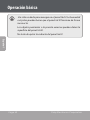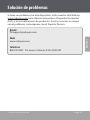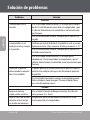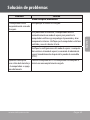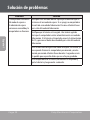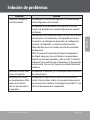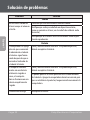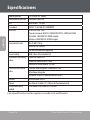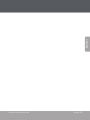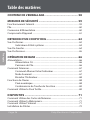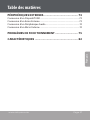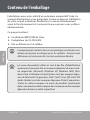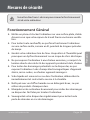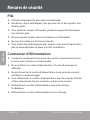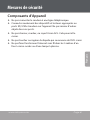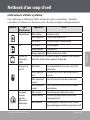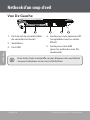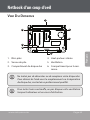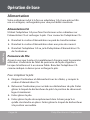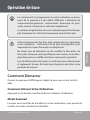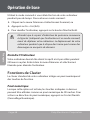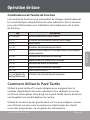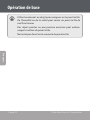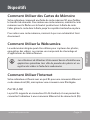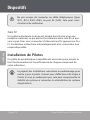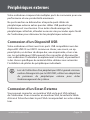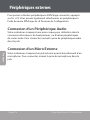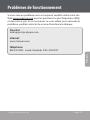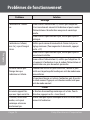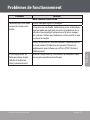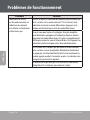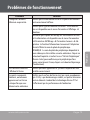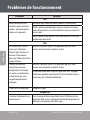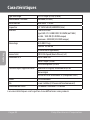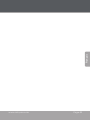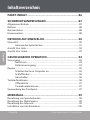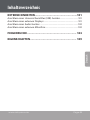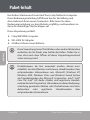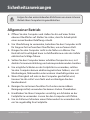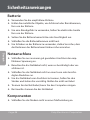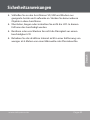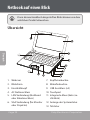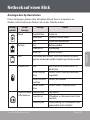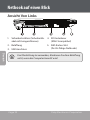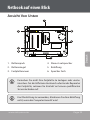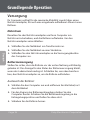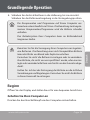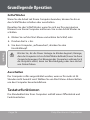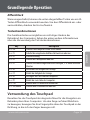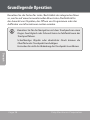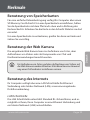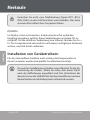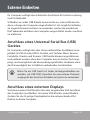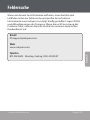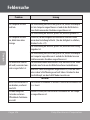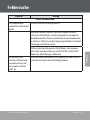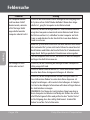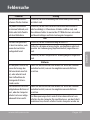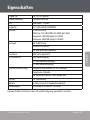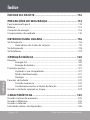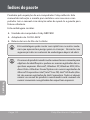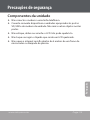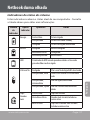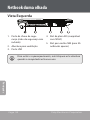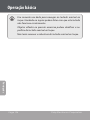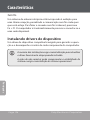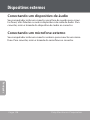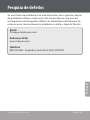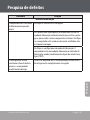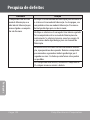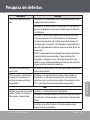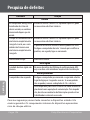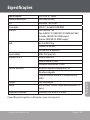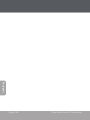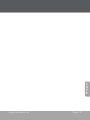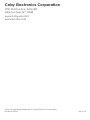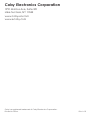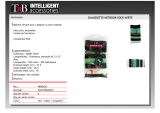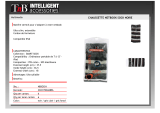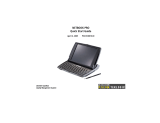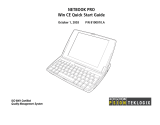COBY electronic NBPC1028 Manuel utilisateur
- Catégorie
- Des cahiers
- Taper
- Manuel utilisateur
La page charge ...
La page charge ...
La page charge ...
La page charge ...
La page charge ...
La page charge ...
La page charge ...
La page charge ...
La page charge ...
La page charge ...
La page charge ...
La page charge ...
La page charge ...
La page charge ...
La page charge ...
La page charge ...
La page charge ...
La page charge ...
La page charge ...
La page charge ...
La page charge ...
La page charge ...
La page charge ...
La page charge ...
La page charge ...
La page charge ...
La page charge ...
La page charge ...
La page charge ...
La page charge ...
La page charge ...
La page charge ...
La page charge ...
La page charge ...
La page charge ...
La page charge ...
La page charge ...
La page charge ...
La page charge ...
La page charge ...
La page charge ...
La page charge ...
La page charge ...
La page charge ...
La page charge ...
La page charge ...
La page charge ...
La page charge ...
La page charge ...
La page charge ...
La page charge ...
La page charge ...
La page charge ...
La page charge ...
La page charge ...

Page 56 Coby Electronics Corporation
Français
www.cobyusa.com Page 57
Table des matières
CONTENU DE L’EMBALLAGE ........................................... 58
MESURES DE SÉCURITÉ .................................................. 59
Fonctionnement Général ....................................................................................59
Pile ..............................................................................................................................60
Connexion d’Alimentation ..................................................................................60
Composants d’Appareil ....................................................................................... 61
NETBOOK D’UN COUP D’OEIL ........................................ 62
Vue Du Dessus ........................................................................................................62
Indicateurs d’états système .................................................................63
Vue De Gauche .......................................................................................................64
Vue Du Dessous ......................................................................................................65
OPÉRATION DE BASE ...................................................... 66
Alimentation ............................................................................................................66
Alimentation CA ......................................................................................66
Puissance de Pile .....................................................................................66
Comment Démarrer ..............................................................................................67
Comment Allumer Votre Ordinateur ................................................67
Mode Sommeil .........................................................................................67
Eteindre l’Ordinateur ..............................................................................68
Fonctions de Clavier .............................................................................................68
Pavé numérique .......................................................................................68
Combinaisons de Touche de Fonction ............................................69
Comment Utiliser le Pavé Tactile ......................................................................69
DISPOSITIFS .................................................................... 71
Comment Utiliser des Cartes de Mémoire ....................................................71
Comment Utiliser la Webcaméra ......................................................................71
Comment Utiliser l’Internet ................................................................................ 71
Installation de Pilotes ...........................................................................................72

Page 56 Coby Electronics Corporation
www.cobyusa.com Page 57
Français
Table des matières
PÉRIPHÉRIQUES EXTERNES ............................................ 73
Connexion d’un Dispositif USB ..........................................................................73
Connexion d’un Ecran Externe ..........................................................................73
Connexion d’un Périphérique Audio .............................................................. 74
Connexion d’un Micro Externe ......................................................................... 74
PROBLÈMES DE FONCTIONNEMENT ............................. 75
CARACTÉRISTIQUES ....................................................... 82

Page 58 Coby Electronics Corporation
Français
www.cobyusa.com Page 59
Contenu de l’emballage
Félicitations pour votre achat d’un ordinateur miniportatif Coby. Ce
manuel d’instructions vous guide dans la mise en place et l’utilisation
de votre nouvel ordinateur. Veuillez lire ce manuel attentivement
avant le fonctionnement et conservez-le pour pouvoir vous y référer
ultérieurement.
Ce paquet contient :
L’ordinateur NBPC de Coby
L’adaptateur de CA -V
Pile au lithium-ion à cellules
Ce paquet peut contenir des sacs en plastique ou d’autres ma-
tériaux qui posent un danger pour les enfants. Assurez-vous
d’éliminer, en toute sécurité, tous les matériaux d’emba
Les noms de produits utilisés ici sont à des ns d’identication
seulement et peuvent être les marques déposées de leurs socié-
tés respectives. Microsoft, Windows XP, Windows MCE, Win-
dows Vista et Windows Sound System sont des marques dépo-
sées de Microsoft Corporation. Intel®, Intel® Core TM, Intel® HD
Audio (Azalia) sont des marques déposées d’Intel Corporation.
Toutes les autres marques ou noms de produits mentionnés
dans ce manuel sont des marques de commerce ou des marques
déposées de leurs sociétés respectives.

Page 58 Coby Electronics Corporation
www.cobyusa.com Page 59
Français
Mesures de sécurité
Suivez les directives ci-dessous pour assurer le fonctionnement
sûr de votre ordinateur.
Fonctionnement Général
Mettre en place et stocker l’ordinateur sur une surface plate, stable.
Assurez-vous que votre espace de travail fourni une bonne ventila-
tion.
Pour éviter toute surchaue, ne pas faire fonctionner l’ordinateur
sur une surface molle, comme un lit, pendant de longues périodes
de temps.
Gardez votre ordinateur loin de l’eau. L’exposition à l’humidité peut
provoquer un dysfonctionnement ou un risque de choc électrique.
Ne pas exposer l’ordinateur à une chaleur excessive, y compris à la
lumière directe du soleil et à des appareils produisant de la chaleur.
Pour éviter des dommages potentiels sur le disque dur, ne pas
exposer l’ordinateur à des champs électromagnétiques d’appareils
stéréo, micro-ondes, ou d’autres appareils ménagers.
Si du liquide est renversé sur ou dans l’ordinateur, débranchez-le
immédiatement et contactez le service à la clientèle.
Nettoyez avec un chion humide ou un détergent doux ; ne pas
utiliser de produits chimiques durs.
Manipulez votre ordinateur doucement pour éviter des dommages
au disque dur. Ne faites pas tomber l’ordinateur.
Sauvegardez votre disque dur régulièrement pour éviter toute
perte de données en cas de dommages.

Page 60 Coby Electronics Corporation
Français
www.cobyusa.com Page 61
Mesures de sécurité
Pile
Utilisez uniquement le bloc-piles recommandé.
Gardez les objets métalliques, tels que des clés et des agrafes, loin
du bloc-piles.
Pour éviter les risques d’incendie, gardez les appareils électriques
loin du bloc-piles.
Ne pas exposer le bloc-piles à la chaleur ou à l’humidité.
Ne court-circuitez pas les bornes de pile.
Pour éviter d’endommager la pile, assurez-vous que le loquet de la
pile se verrouille bien en place lors de l’installation.
Connexion d’Alimentation
Connecter seulement à une prise de courant correctement mise à
la terre avec la tension recommandée.
Ne pas utiliser le cordon d’alimentation s’il est endommagé ou
eloché.
Ne pas brancher le cordon d’alimentation à une prise de courant
mal xée ou endommagée.
Pour débrancher le cordon d’alimentation, tenir le corps de la che
et tirer doucement. Ne pas arracher ou tirer sur le cordon.
Débrancher le cordon d’alimentation avant de nettoyer
l’ordinateur.
Débrancher le cordon d’alimentation en cas d’orage.

Page 60 Coby Electronics Corporation
www.cobyusa.com Page 61
Français
Mesures de sécurité
Composants d’Appareil
Ne pas connecter le modem à une ligne téléphonique.
Connecter seulement des dispositifs et lecteurs appropriés au
ports SD, USB et modem sur l’appareil. Ne pas insérer d’autres
objets dans ces ports.
Ne pas stresser, courber, ou rayer l’écran ACL. Cela pourrait le
casser.
Ne pas toucher ou ingérer du liquide qui se renverse de l’ACL cassé.
Ne pas faire fonctionner l’internet sans l dans les mètres d’un
four à micro-ondes ou d’une lampe à plasma.

Page 62 Coby Electronics Corporation
Français
www.cobyusa.com Page 63
Netbook d’un coup d’oeil
Les illustrations dans ce manuel peuvent diérer du produit réel.
Vue Du Dessus
Webcaméra1.
Ecran d’achage2.
Bouton de mise en marche/Arrêt3.
Prise d’adaptateur CA4.
Connexion RL (internet à large 5.
bande ou câble)
Connexion VGA (de moniteur 6.
ou de projecteur)
Connecteur jack pour casque7.
Connecteur pour micro8.
Port USB (x2)9.
Touchpad10.
Souris intégrée (clic gauche/11.
droit)
Indicateurs d’états système12.
Clavier13.

Page 62 Coby Electronics Corporation
www.cobyusa.com Page 63
Français
Netbook d’un coup d’oeil
Indicateurs d’états système
Ces indicateurs achent l’état actuel de votre ordinateur. Veuillez
consulter le tableau ci-dessous pour de plus amples renseignements.
Symbole Type
d’Indicateur
Apparence Etat
Alimentation Bleu continu Système activé
Bleu clignotant Système en mode veille
O (éteint) Système éteint/en hibernation
Pile O (éteint) Pile rechargée
Rouge continu Chargement
Rouge clignotant Niveau de batterie faible
Lecteur de
Disque Dur
(LDD)
L’indicateur LDD s’allumera lorsque les données sont en cours
d’écriture sur/de lecture depuis le disque dur.
Réseau local
sans l
O (éteint) Pas d’alimentation à la carte sans l/ RF
désactivée
Bleu clignotant,
lent
Le client sans l n’est pas associé avec le
réseau
Bleu clignotant,
moyen
Sans l activé/en train de se connecter
Bleu clignotant,
rapide
Sans l en train de transmettre/recevoir
des données
Touche de
Verrouil-
lage des
Majuscules/
Numérique
Bleu continu Verrouillage des Majuscules activé
Rouge continu Verrouillage numérique activé/clavier
numérique actif
Rose continu Verrouillage des Majuscules activé, verrouil-
lage numérique activé/clavier numérique actif

Page 64 Coby Electronics Corporation
Français
www.cobyusa.com Page 65
Netbook d’un coup d’oeil
Vue De Gauche
Port de clé de sécurité (câble 1.
de sécurité non fourni)
Ventilation2.
Port USB3.
Fente pour carte mémoire SD 4.
(compatibles avec les cartes
SDHC)
Fente pour carte SIM 5.
(pour les netbooks avec 3G,
seulement)
Pour éviter toute surchaue, ne pas bloquer cette ventilation
lorsque l’ordinateur est en cours d’utilisation.

Page 64 Coby Electronics Corporation
www.cobyusa.com Page 65
Français
Netbook d’un coup d’oeil
Vue Du Dessous
1
2
3
4
2
5
6
Bloc-piles1.
Verrou de pile2.
Compartiment de disque dur 3.
Haut-parleurs stéréo4.
Ventilation5.
Compartiment pour la mé-6.
moire
Ne tentez pas de démonter ou de remplacer votre disque dur.
Pour obtenir de l’aide avec le remplacement ou la réparation
de disque dur, contactez un professionnel qualié.
Pour éviter toute surchaue, ne pas bloquer cette ventilation
lorsque l’ordinateur est en cours d’utilisation.

Page 66 Coby Electronics Corporation
Français
www.cobyusa.com Page 67
Opération de base
Alimentation
Votre ordinateur inclut à la fois un adaptateur CA et une pile au lithi-
um-ion intégrée, rechargeable pour une portabilité maximale.
Alimentation CA
Utilisez l’adaptateur CA pour faire fonctionner votre ordinateur sur
l’alimentation CA et recharger la pile. Pour connecter l’adaptateur CA :
Branchez le cordon d’alimentation au pack de transformateur.
Branchez le cordon d’alimentation dans une prise de courant.
Branchez l’adaptateur CA au jack d’adaptateur d’alimentation CA
de l’ordinateur.
Puissance de Pile
Assurez-vous que la pile est complètement chargée avant la première
utilisation. L’indicateur de l’état de puissance de la pile clignotera
lorsque la batterie est à un niveau faible. Branchez l’adaptateur CA
comme indiqué ci-dessus pour recharger la pile.
Pour remplacer la pile :
Éteignez l’ordinateur et débranchez tous les câbles, y compris le
cordon d’alimentation CA.
Retournez l’ordinateur pour accéder au déclencheur de pile. Faites
glisser le loquet de déclencheur de pile à la position de déverrouil-
lage et maintenez.
Faites glisser la pile.
Faites glisser la pile de remplacement dans la baie jusqu’à ce
qu’elle s’enclenche en place. Faites glisser le loquet de déclencheur
à la position verrouillée.

Page 66 Coby Electronics Corporation
www.cobyusa.com Page 67
Français
Opération de base
Les composants et programmes sur votre ordinateur consom-
ment de la puissance à des débits diérents. L’utilisation de
composants/programmes consommant beaucoup de puis-
sance causera à la pile de se vider plus rapidement.
Le système d’exploitation de votre ordinateur peut fonctionner
plus lentement lors d’un fonctionnement à partir de la pile.
Utilisez uniquement des bloc-piles approuvés pour alimenter
votre ordinateur. L’utilisation d’une pile incompatible peut
augmenter le risque d’incendie ou d’explosion.
Ne tentez pas de démonter ou de modier le bloc-piles. Un
bloc-piles autre que celui spécié par nous-même, ou un bloc-
piles démonté ou modié, n’est pas couvert par la garantie.
Lors de l’élimination de la pile, se conformer aux ordonnances
et règlements locaux. Ne tentez pas de jeter la pile dans votre
poubelle de maison.
Comment Démarrer
Ouvrez le panneau d’achage et réglez-le pour une vision confort-
able.
Comment Allumer Votre Ordinateur
Appuyez sur le bouton marche/arrêt pour allumer l’ordinateur.
Mode Sommeil
Lorsque vous avez ni de travailler sur votre ordinateur, vous pouvez le
mettre en mode sommeil ou l’éteindre.

Page 68 Coby Electronics Corporation
Français
www.cobyusa.com Page 69
Opération de base
Utilisez le mode sommeil si vous allez être loin de votre ordinateur
pendant peu de temps. Pour entrer en mode sommeil :
Cliquez sur le menu Démarrer et sélectionnez Sommeil, ou
Appuyez sur Fn + Esc (Ech).
Pour réveiller l’ordinateur, appuyez sur le bouton Marche/Arrêt.
Attendez que le voyant d’indicateur de puissance commence
à clignoter (indiquant que l’ordinateur est en mode sommeil)
avant de déplacer votre ordinateur. Le déplacement de votre
ordinateur pendant que le disque dur tourne peut causer des
dommages ou une perte de données.
Eteindre l’Ordinateur
Votre ordinateur devrait être éteint lorsqu’il n’est pas utilisé pendant
heures ou plus. Entrez dans le menu Démarrer et sélectionnez
Eteindre pour éteindre l’ordinateur.
Fonctions de Clavier
Le clavier standard de votre ordinateur intègre un pavé numérique et
des touches de fonction.
Pavé numérique
Lorsque cette option est activée, les touches indiquées ci-dessous
peuvent être utilisées comme un pavé numérique de touches. Pour
activer ou désactiver le pavé numérique, appuyez sur Fn+Ins/NumLk
(Verrouillage Numérique).

Page 68 Coby Electronics Corporation
www.cobyusa.com Page 69
Français
Opération de base
Combinaisons de Touche de Fonction
Les touches de fonction vous permettent de changer instantanément
les caractéristiques d’exploitation de votre ordinateur. Voir ci-dessous
pour plus d’informations sur l’utilisation de combinaisons de touche
de fonction.
Key Description
Fn + Esc (Ech) Met votre ordinateur en mode sommeil.
Fn + F1 Activation / désactivation de l’Internet sans l intégré.
Fn + F3 Mute (Silence).
Fn + F4 Activation / désactivation du pavé tactile.
Fn + F5 Bascule à d’autres dispositifs d’achage connectés, par exemple à
un autre moniteur.
Fn + F6 Diminution de la luminosité de l’achage.
Fn + F7 Augmentation de la luminosité de l’achage.
Fn + F8 Diminution du volume de l’ordinateur.
Fn + F9 Augmentation du volume de l’ordinateur.
Fn + F10 Allume/Eteint l’écran ACL.
Fn + Ins/NumLk (Ver-
rouillage Numérique)
Activation / désactivation du pavé numérique.
Comment Utiliser le Pavé Tactile
Utilisez le pavé tactile et la souris intégrée pour naviguer dans le
système d’exploitation de votre ordinateur. Pour déplacer le curseur
sur l’écran, faites glisser votre doigt sur le pavé tactile dans la direction
vers laquelle vous voulez déplacer le curseur.
Utilisez les boutons de clic gauche/droit sur la souris intégrée, comme
vous le feriez sur une souris normale pour sélectionner des objets,
ouvrir des programmes, ou récupérer des informations.

Page 70 Coby Electronics Corporation
Français
www.cobyusa.com Page 71
Utilisez seulement un doigt pour naviguer sur le pavé tactile.
De l’humidité ou de la saleté peut causer au pavé tactile de
mal fonctionner.
Des objets pointus ou une pression excessive peut endom-
mager la surface du pavé tactile.
Ne tentez pas de retirer le couvercle du pavé tactile.
Opération de base

Page 70 Coby Electronics Corporation
www.cobyusa.com Page 71
Français
Dispositifs
Comment Utiliser des Cartes de Mémoire
Votre ordinateur comprend une fente de carte mémoire SD pour faciliter
le transfert de données. Pour insérer une carte mémoire, orientez la carte
mémoire avec la èche vers le haut et pointant vers la fente de carte.
Faites glisser la carte dans la fente jusqu’à ce qu’elle s’enclenche en place.
Pour retirer une carte mémoire, saisissez-la par son extrémité et tirez
doucement.
Comment Utiliser la Webcaméra
La webcaméra intégrée peut être utilisée pour capturer des photos,
enregistrer des vidéos, ou comme un composant de clavardage et
d’applications de téléconférence.
Les utilisateurs de Windows Vista auront besoin d’installer une
application spécialisée tiers an de prendre des photos et en-
registrer des vidéos à l’aide de la webcaméra.
Comment Utiliser l’Internet
Votre ordinateur est fourni avec un port RL pour une connexion Ethernet
ou de réseau local (RL), ainsi qu’avec une connexion sans l intégrée.
Port RL (LAN)
Le port RL supporte un connecteur RJ- standard, et vous permet de
connecter l’ordinateur à une connexion Ethernet et de réseau local (RL).

Page 72 Coby Electronics Corporation
Français
www.cobyusa.com Page 73
Dispositifs
Ne pas essayer de connecter un câble téléphonique (types
RJ11, RJ14, RJ25, RJ61) au port RL (LAN). Cela peut court-
circuiter votre ordinateur.
Sans Fil
Un système d’antenne isotrope est intégré dans l’écran pour une
réception optimale, ce qui permet la communication sans l où que
vous soyez. Pour vous connecter à l’internet sans l, appuyez sur Fn +
F. L’ordinateur recherchera automatiquement et se connectera à un
réseau disponible.
Installation de Pilotes
Un pilote de périphérique compatible est nécessaire pour assurer le
bon fonctionnement et la performance de chaque composant de
votre ordinateur.
La plupart des installations nécessitent un redémarrage pour
mettre à jour le pilote. Assurez-vous d’eectuer cette étape à
l’invite. Si vous ne redémarrez pas, cela peut compromettre la
stabilité du système et nécessiter la réinstallation du système
d’exploitation.

Page 72 Coby Electronics Corporation
www.cobyusa.com Page 73
Français
Périphériques externes
Votre ordinateur comprend de multiples ports de connexion pour une
performance et une productivité maximum.
Ne pas brancher ou débrancher n’importe quels câbles de
périphérique externe autres que des câbles USB pendant que
l’ordinateur est sous tension. Pour éviter d’endommager les
périphériques attachés, attendez au moins cinq secondes après l’arrêt
de l’ordinateur pour déconnecter les périphériques externes.
Connexion d’un Dispositif USB
Votre ordinateur est livré avec trois ports USB compatibles avec des
dispositifs USB . ou USB . comme un clavier, une souris, un ap-
pareil photo, un lecteur de disque dur, une imprimante, et un scan-
ner. Les périphériques USB peuvent être connectés et déconnectés
sans redémarrer l’ordinateur (remplacement à chaud), et permettent
à des classes spéciques de matériel d’être utilisées sans nécessiter
l’installation de pilotes de périphérique individuels.
Lors de l’utilisation d’un périphérique USB à grande consom-
mation d’énergie tels que le USB ODD, utilisez un adaptateur
de puissance de périphérique externe pour éviter
l’endommagement du système.
Connexion d’un Ecran Externe
Vous pouvez connecter un moniteur VGA via le port VGA intégré
de l’ordinateur. Pour connecter un moniteur VGA, branchez le câble
d’écran à broches dans le port VGA correspondant sur votre ordina-
teur.

Page 74 Coby Electronics Corporation
Français
www.cobyusa.com Page 75
Périphériques externes
Pour passer à d’autres périphériques d’achage connectés, appuyez
sur Fn + F. Vous pouvez également sélectionner un périphérique à
l’aide du menu Achage de Panneau de Conguration.
Connexion d’un Périphérique Audio
Votre ordinateur comprend une prise casque pour utilisation dans la
connexion d’écouteurs, de haut-parleurs, ou d’autres périphériques
de sortie audio. Pour connecter, insérez la prise de périphérique audio
dans le jack.
Connexion d’un Micro Externe
Votre ordinateur comprend un jack externe pour le branchement d’un
microphone. Pour connecter, insérez la prise de microphone dans le
jack.

Page 74 Coby Electronics Corporation
www.cobyusa.com Page 75
Français
Problèmes de fonctionnement
Si vous avez un problème avec cet appareil, veuillez visitez notre site
Web www.cobyusa.com pour les questions les plus fréquentes (FAQ)
et des mises à jour. Si ces ressources ne vous aident pas à résoudre le
problème, veuillez contacter le service d’assistance technique.
Courriel
techsuppor[email protected]om
Internet
www.cobyusa.com
Téléphone
--: Lundi–Vendredi, :–: EST
La page charge ...
La page charge ...
La page charge ...
La page charge ...
La page charge ...
La page charge ...
La page charge ...
La page charge ...
La page charge ...
La page charge ...
La page charge ...
La page charge ...
La page charge ...
La page charge ...
La page charge ...
La page charge ...
La page charge ...
La page charge ...
La page charge ...
La page charge ...
La page charge ...
La page charge ...
La page charge ...
La page charge ...
La page charge ...
La page charge ...
La page charge ...
La page charge ...
La page charge ...
La page charge ...
La page charge ...
La page charge ...
La page charge ...
La page charge ...
La page charge ...
La page charge ...
La page charge ...
La page charge ...
La page charge ...
La page charge ...
La page charge ...
La page charge ...
La page charge ...
La page charge ...
La page charge ...
La page charge ...
La page charge ...
La page charge ...
La page charge ...
La page charge ...
La page charge ...
La page charge ...
La page charge ...
La page charge ...
La page charge ...
La page charge ...
La page charge ...
La page charge ...
La page charge ...
La page charge ...
La page charge ...
La page charge ...
La page charge ...
La page charge ...
-
 1
1
-
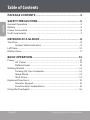 2
2
-
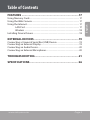 3
3
-
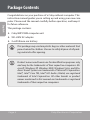 4
4
-
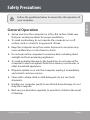 5
5
-
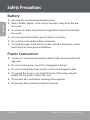 6
6
-
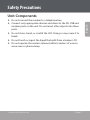 7
7
-
 8
8
-
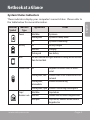 9
9
-
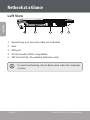 10
10
-
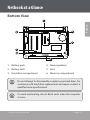 11
11
-
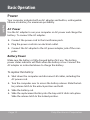 12
12
-
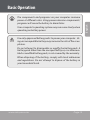 13
13
-
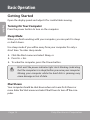 14
14
-
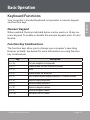 15
15
-
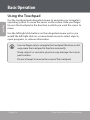 16
16
-
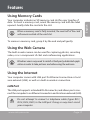 17
17
-
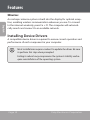 18
18
-
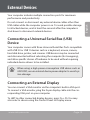 19
19
-
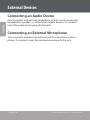 20
20
-
 21
21
-
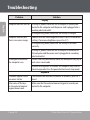 22
22
-
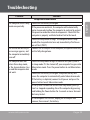 23
23
-
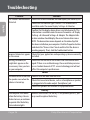 24
24
-
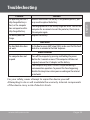 25
25
-
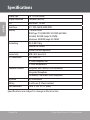 26
26
-
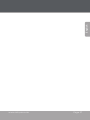 27
27
-
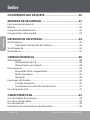 28
28
-
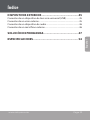 29
29
-
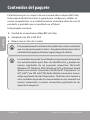 30
30
-
 31
31
-
 32
32
-
 33
33
-
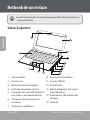 34
34
-
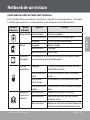 35
35
-
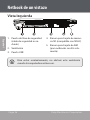 36
36
-
 37
37
-
 38
38
-
 39
39
-
 40
40
-
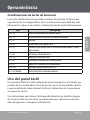 41
41
-
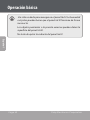 42
42
-
 43
43
-
 44
44
-
 45
45
-
 46
46
-
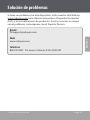 47
47
-
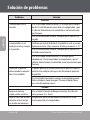 48
48
-
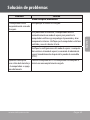 49
49
-
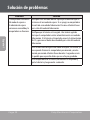 50
50
-
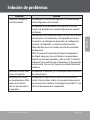 51
51
-
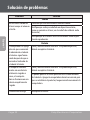 52
52
-
 53
53
-
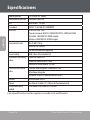 54
54
-
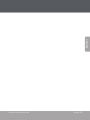 55
55
-
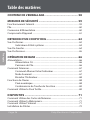 56
56
-
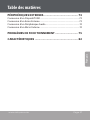 57
57
-
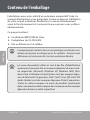 58
58
-
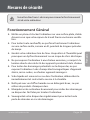 59
59
-
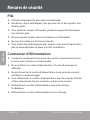 60
60
-
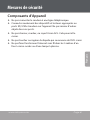 61
61
-
 62
62
-
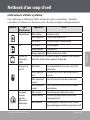 63
63
-
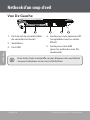 64
64
-
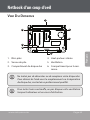 65
65
-
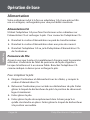 66
66
-
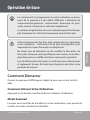 67
67
-
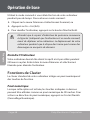 68
68
-
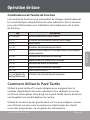 69
69
-
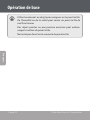 70
70
-
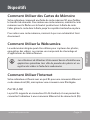 71
71
-
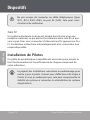 72
72
-
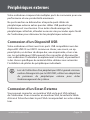 73
73
-
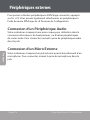 74
74
-
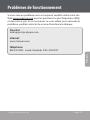 75
75
-
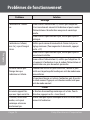 76
76
-
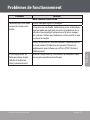 77
77
-
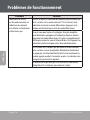 78
78
-
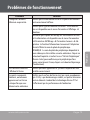 79
79
-
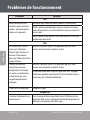 80
80
-
 81
81
-
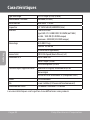 82
82
-
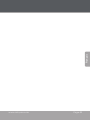 83
83
-
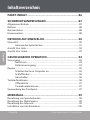 84
84
-
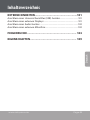 85
85
-
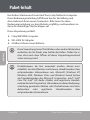 86
86
-
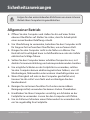 87
87
-
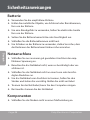 88
88
-
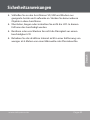 89
89
-
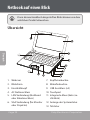 90
90
-
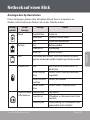 91
91
-
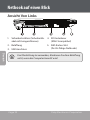 92
92
-
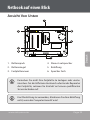 93
93
-
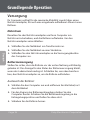 94
94
-
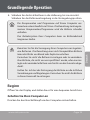 95
95
-
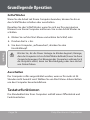 96
96
-
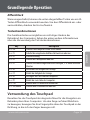 97
97
-
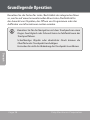 98
98
-
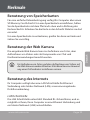 99
99
-
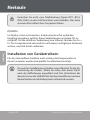 100
100
-
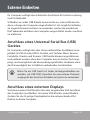 101
101
-
 102
102
-
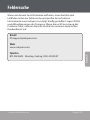 103
103
-
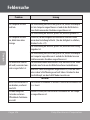 104
104
-
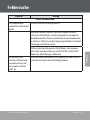 105
105
-
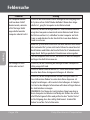 106
106
-
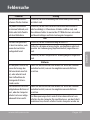 107
107
-
 108
108
-
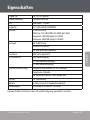 109
109
-
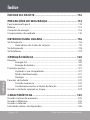 110
110
-
 111
111
-
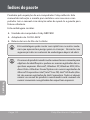 112
112
-
 113
113
-
 114
114
-
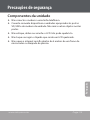 115
115
-
 116
116
-
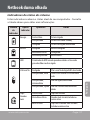 117
117
-
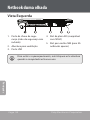 118
118
-
 119
119
-
 120
120
-
 121
121
-
 122
122
-
 123
123
-
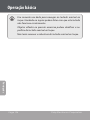 124
124
-
 125
125
-
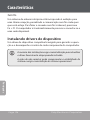 126
126
-
 127
127
-
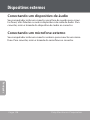 128
128
-
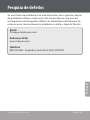 129
129
-
 130
130
-
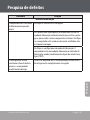 131
131
-
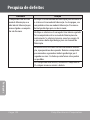 132
132
-
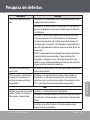 133
133
-
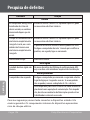 134
134
-
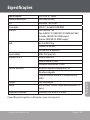 135
135
-
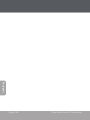 136
136
-
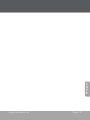 137
137
-
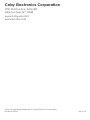 138
138
-
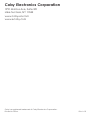 139
139
COBY electronic NBPC1028 Manuel utilisateur
- Catégorie
- Des cahiers
- Taper
- Manuel utilisateur
dans d''autres langues
- English: COBY electronic NBPC1028 User manual
- español: COBY electronic NBPC1028 Manual de usuario
- Deutsch: COBY electronic NBPC1028 Benutzerhandbuch
- português: COBY electronic NBPC1028 Manual do usuário
Documents connexes
Autres documents
-
Coby NBPC1028 Manuel utilisateur
-
Coby MP827 Guide de démarrage rapide
-
Coby CAM4505 Manuel utilisateur
-
Coby MID8042 Le manuel du propriétaire
-
HP Pro x2 612 Backlit Power Keyboard Guide d'installation rapide
-
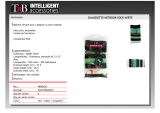 T'nB NBSOCK3 Fiche technique
T'nB NBSOCK3 Fiche technique
-
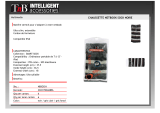 T'nB NBSOCK1 Fiche technique
T'nB NBSOCK1 Fiche technique
-
Epson 3LCD Supplemental Information
-
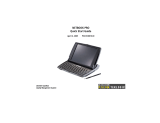 Psion Teklogix Netbook Pro none Manuel utilisateur
Psion Teklogix Netbook Pro none Manuel utilisateur
-
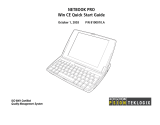 Psion Teklogix Notebook Pro Manuel utilisateur
Psion Teklogix Notebook Pro Manuel utilisateur